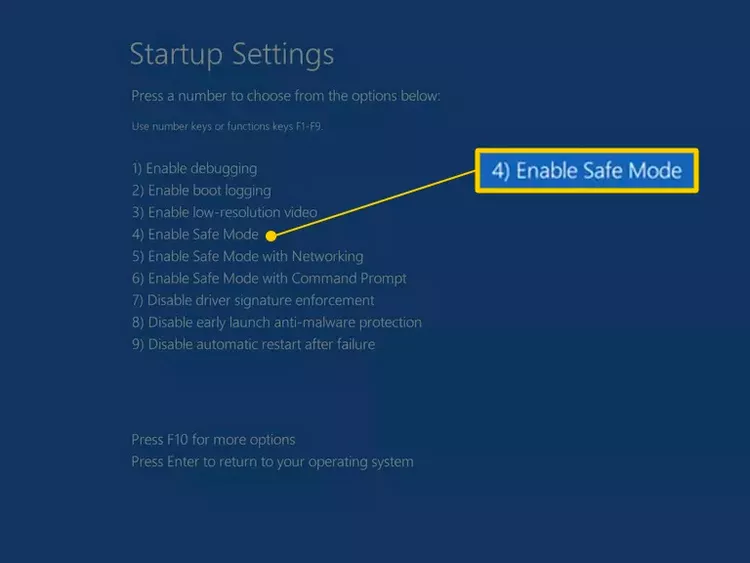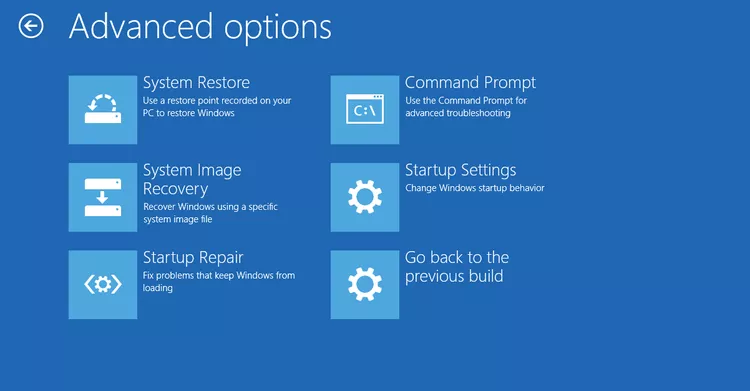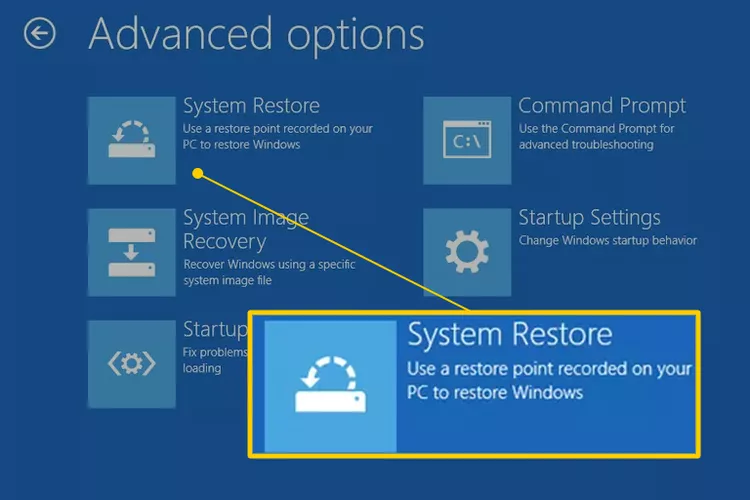Wéi e Computer ze fixéieren deen net am Safe Mode start. Wann d'Reparatur vun Startupproblemer de Problem net léist, probéiert de System Restauréieren oder System Datei Checker
Startup Astellungsmenüen hëllefen (Windows 11, 10 an 8) a Menüen Fortgeschratt Stiwwel Optiounen (Windows 7, Vista, an XP) erlaabt Windows op speziell ugepasste Weeër ze starten fir all Problem ze ëmgoen, deen et verhënnert datt se normalerweis starten.
Wéi och ëmmer, wann all Optioun, déi Dir probéiert, klappt, an Dir sidd direkt zréck op ee vun deene Schiirme wann Dir Äre Computer nei start?
Firwat fänkt Äre Computer net am séchere Modus un
D'Startup Astellunge Loop dëst oder Loop Fortgeschratt Stiwwel Optiounen , ofhängeg vun Ärer Versioun vu Windows, ass e gemeinsame Wee fir Windows net unzefänken. De Grond kéint e Problem mat wichtege Systemdateien sinn, déi gebraucht ginn fir de Safe Modus ze lueden.
Follegt dësen Troubleshooting Guide wann Äre Computer zréck an d'Startup-Astellungen oder ABO-Bildschierm op all Versuch fir de Safe Mode, Last Known Good Configuration an aner Startup-Methoden anzeginn.
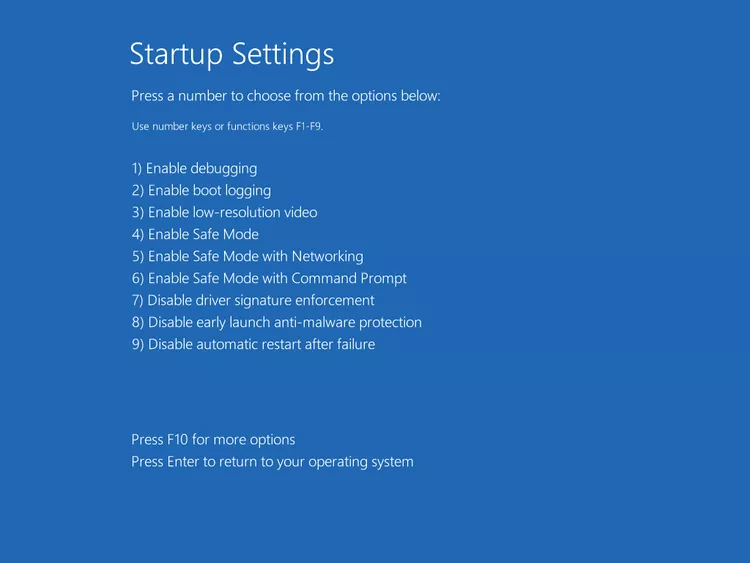
Wann Dir net Zougang zu dësem Menü kënnt, gitt Dir op de Windows Loginbildschierm, oder Dir gesitt eng Fehlermeldung, kuckt Wéi e Computer ze fixéieren deen net ageschalt gëtt Fir eng méi spezifesch Troubleshooting Guide.
Wéi e Computer ze fixéieren deen ëmmer op Startup-Astellungen oder fortgeschratt Bootoptiounen festhält
Dir hutt e puer Méiglechkeeten:
-
Probéiert Windows an all verfügbare Startupmethod unzefänken.
- Start Windows am séchere Modus
- Start Windows mat der leschter bekannter gutt Konfiguratioun
Dir hutt et vläicht scho gemaach, awer wann net, wësst datt dës Startupmethoden existéieren well se hëllefen een oder méi spezifesch Probleemer ze vermeiden, déi Windows aus der Luede verhënneren.
Probéiert d'Optioun fir Windows och normal ze starten - Dir wësst ni.
Kuckt d'Tipps um Enn vun der Säit fir Hëllef wann Windows schonn an engem vun den dräi uewen opgezielt Modi ugefaang huet.
-
Reparéiert Är Windows Installatioun . Deen heefegste Grond firwat Windows Iech ëmmer erëm an de Startup Settings Menu oder de Advanced Boot Options Menu zréckkënnt ass datt eng oder méi wichteg Windows Dateien korrupt sinn oder fehlen. Windows reparéieren ersetzt dës wichteg Dateien ouni eppes anescht op Ärem Computer ze läschen oder z'änneren.
Op Windows 11, 10, 8, 7 a Vista gëtt dat genannt Startup Reparatur . Windows XP bezeechent et als fix installéieren .
Fortgeschratt Optiounen (Windows 10). D'Installatioun vun Windows XP Reparatur ass méi komplex an huet méi Nodeeler wéi d'Startreparatur, déi an méi neie Windows Betribssystemer verfügbar ass. Also, wann Dir en XP Benotzer sidd, wëllt Dir vläicht waarden bis Dir dës aner Schrëtt als éischt probéiert.
-
Maacht e System Restauréieren Fir déi rezent Ännerungen z'ënnerbriechen.
Windows kann zréck op d'Startup Settings Menu oder de Advanced Boot Options Menu zréckzéien, well e Chauffer, eng wichteg Datei oder en Deel vum Registry beschiedegt ass. System Restauréieren wäert all dës Saache restauréieren an den Zoustand wou se waren an der Zäit wou Äre Computer gutt funktionnéiert, wat Äre Problem komplett léise kann.
Windows 11, 10 an 8 : System Restauréieren ass ausserhalb vum Windows Menü verfügbar Fortgeschratt Startup Optiounen .
Windows 7 a Vista Betribssystemer : System Restauréieren ass verfügbar vu baussen Windows 7 a Vista via System Erhuelung Optiounen Et ass am meeschte verfügbar wann Dir vun enger Windows Installatiounsdisk boott. Wann Dir Windows 7 benotzt, sinn d'System Erhuelungsoptiounen och hei verfügbar direkt vum Advanced Boot Options Menu als Optioun Reparatur Äre Computer . Wéi och ëmmer, dëst funktionnéiert vläicht net ofhängeg vun der Ursaach vun Ärem allgemenge Problem, also musst Dir no all op d'Installatiounsdiskussioun booten.
Eng aner Optioun fir Windows 11, 10, 8 oder 7 Wann Dir keng Windows Installatiounsdisk oder Flash Drive hutt, awer Zougang zu engem anere Computer hutt deen eng vun dëse Versioune vu Windows installéiert huet, wéi eng aner doheem oder bei engem Frënd, kënnt Dir vun do Reparaturmedien erstellen déi Dir benotze kënnt fir Fëllt dëse Schrëtt op Ärem eegene Computer aus. vgl Wéi eng Windows 7 System Reparatur Disc erstellen oder Wéi erstellt Dir e Windows Erhuelung Drive Fir pädagogesch Software.
Windows XP a Me Benotzer : Dës Troubleshooting Optioun gëllt net fir Iech. System Restauratioun war verfügbar vun enger bootbarer Disk mat der Verëffentlechung vu Windows Vista.
-
Benotzt de System File Checker Kommando Fir geschützte Windows Dateien ze reparéieren. Eng korrupt Datei, déi mam Betriebssystem assoziéiert ass, kann Iech verhënneren datt Dir d'Startup-Astellungen oder de fortgeschrattem Bootoptiounsmenü ëmgoen, an de Kommando sfc kann de Problem léisen.
Well Dir de Moment net op Windows kënnt, musst Dir dëse Kommando aus der Command Prompt ausféieren, déi aus Advanced Startup Options (Windows 11, 10, 8) oder System Recovery Options (Windows 7 a Vista) verfügbar ass. Kuckt Notizen uewen iwwer Zougang zu dësen diagnostesche Beräicher.
Windows XP a Me Benotzer : Nach eng Kéier, dës Troubleshooting Optioun ass net fir Iech verfügbar. System Datei Checker ass nëmme verfügbar vu bannen Windows an Ärem Betribssystem.
Et ass méiglech datt wann d'Windows Reparatur, déi Dir am Schrëtt 2 probéiert hutt, net funktionnéiert, et wäert et och net, awer et ass derwäert e Schéiss op Hardware-fokusséiert Problembehandlung duerno ze maachen.
-
Kloer CMOS . D'BIOS Erënnerung op der Motherboard läschen wäert d'BIOS Astellungen op Fabréck Default Niveauen zréck. E BIOS Konfiguratiounsfehler kéint de Grond sinn firwat Windows net am Safe Modus starten.
Wann d'CMOS läschen de Windows Startupproblem fixéiert, gitt sécher datt all Ännerungen déi Dir am BIOS maacht een nom aneren ofgeschloss sinn, also wann de Problem zréckkënnt, wësst Dir wéi eng Ännerung de Problem verursaacht huet.
-
Ersetzen d'CMOS Batterie Wann Äre Computer méi wéi dräi Joer al ass oder wann et fir eng laang Zäit ausgeschalt gouf.
CMOS-Batterien si preiswert, a Batterien déi net méi eng Ladung halen kënnen all Zorte vu komeschen Verhalen während dem Windows Startupprozess verursaachen.
-
Reinstalléieren Alles wat Dir kritt. E Reset wäert verschidde Verbindungen an Ärem Computer nei opbauen a kann Bugs eliminéieren, déi Windows verursaachen op der Advanced Boot Options oder Startup Settings Écran ze hänken.
Probéiert déi folgend Apparater nei z'installéieren a kuckt dann ob Windows richteg ufänkt:
- Installéiert all intern Daten a Stroumkabelen
- Reseat der Erënnerung Moduler
- Reinstalléiert all Expansiounskaarten
Trennt d'Tastatur, d'Maus an aner extern Geräter erëm un.
-
Test RAM . Wann ee vun Äre Computer RAM Moduler klappt, wäert Äre Computer net booten. Wéi och ëmmer, d'Erënnerung fällt lues a funktionnéiert meeschtens bis zu engem gewësse Punkt.
Wann Äre System Erënnerung erof ass, kann Windows net an all Modus starten.
Ersetzen d'Erënnerung op Ärem Computer wann der Erënnerung Test all Problem weist.
Déi nächst zwee Schrëtt hu méi schwiereg an zerstéierend Léisunge fir Windows an de Startup Settings oder Advanced Boot Options Menü festzehalen. Eng vun de Léisungen hei drënner kéint néideg sinn fir Äre Problem ze fixéieren, awer wann Dir bis zu dësem Punkt net fläisseg an Ärer Troubleshooting gewiescht sidd, kënnt Dir net sécher wëssen datt eng vun de méi einfache Léisungen hei uewen net d'Äntwert ass. ee Recht.
-
Test der Festplack . E kierperleche Problem mat Ärer Festplack kéint de Grond sinn firwat Windows net ufänkt wéi et soll. Eng Festplack déi d'Informatioun net richteg liesen a schreiwen kann, kann de Betribssystem sécher net richteg lueden - och Safe Mode.
Ersetzen der Festplack Wann d'Tester e Feeler weisen. Nodeems Dir d'Festplack ersat hutt, musst Dir eng propper Installatioun maachen.
Wann Är Festplack Ären Test passt, dann ass Är Festplack kierperlech gesond, also muss et d'Ursaach vun Ärem Problem mat Windows sinn, an deem Fall de nächste Schrëtt de Problem fixéiert.
-
Maacht eng propper Installatioun vu Windows . Dës Zort vun Installatioun läscht den Drive wou Windows installéiert ass an installéiert dann de Betribssystem erëm vun Null.
Tipps a méi Informatiounen
Wann Windows an enger oder méi Safe Mode Optiounen starten, awer dat ass et, fuert weider mat de Problembehandlungsschrëtt op dëser Säit, déi e bësse méi einfach ze kompletéieren dank Ärem Zougang zum Safe Mode.
Wann Windows ugefaang huet nodeems de Last Known Good Configuration aktivéiert gouf, hunn e puer Ännerunge gemaach no der leschter Kéier wou de Computer richteg ugefaang huet dëse Problem verursaacht, an de Feeler kann zréckkommen wann déiselwecht Ännerungen gemaach ginn. Wann Dir vermeide kënnt dee selwechte Problem erëm ze verursaachen, gëtt et näischt anescht ze maachen an alles soll gutt sinn.
Wann Windows ufänkt Low-Resolution Video z'aktivéieren, ass et eng gutt Chance datt d'Videokaart vun Ärem Computer defekt ass:
-
Als éischt, probéiert Är Écran Resolutioun op eppes méi bequem ze setzen a kuckt ob de Problem fortgeet. Wann net, gitt op den nächste Schrëtt.
-
Léin en Aarbechtsbildschierm vun engem anere Computer a probéiert et.
-
Update Chauffeuren op der Video Kaart.
-
Test d'Erënnerung vum Computer an ersetzt d'Erënnerung wann d'Tester e Problem weisen.
-
Ersetzen d'Videokaart oder füügt eng Videokaart un, wann de Video an de Motherboard integréiert ass.